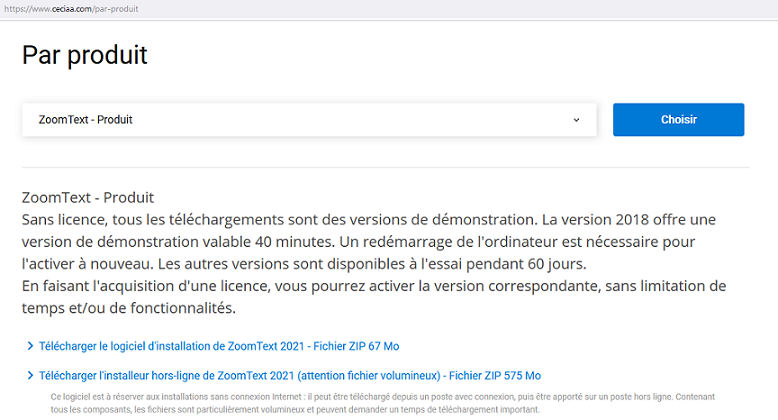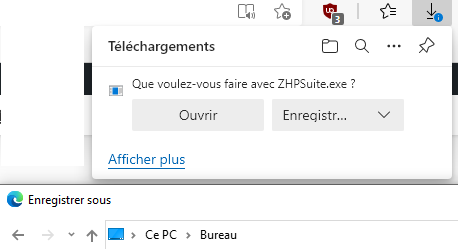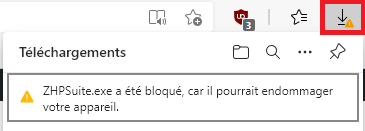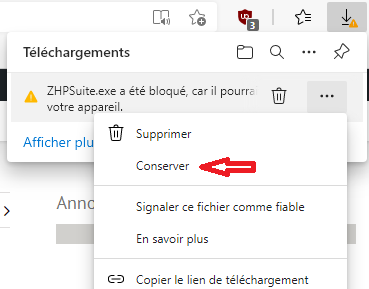-
Nbre de contenus
5443 -
Inscription
-
Dernière visite
-
Jours gagnés
111
Tout ce qui a été posté par Firebird
-
Bonjour Tant mieux pour toi mais tu ne dis pas si tu possèdes TPM 2.0. C'est pourtant le point critique soulevé plus haut.
-
Bonjour Freddy Je trouve scandaleuse cette escalade incessante vers des PC de plus en plus performants. Beaucoup de PC récents, postérieurs à 2016, ne disposent pas de TPM 2.0. Aucun de mes 3 PC, un HP de 2015, un Asus et un Dell postérieurs à 2016, ne possède TPM 2.0. Il n'y a pas d'urgence à upgrader ton matériel à mon avis. La fin du support de Windows 10 aura lieu le 14/10/2025. https://docs.microsoft.com/en-us/lifecycle/products/windows-10-home-and-pro Bonne continuation.
-
Bonjour Il semble que le passage à Windows 10 nécessite une architecture musclée. Par exemple, il faudrait TPM 2.0, disponible sur aucun de mes 3 PC. https://www.netcost-security.fr/actualites/25450/windows-11-les-pc-anterieurs-a-2016-peuvent-ne-pas-se-mettre-a-jour/
-
Bonjour, Ta configuration devrait permettre d'installer Windows 11. Attention, l'ISO disponible n'est pas la version finale, des bugs seront corrigés ensuite, c'en est peut-être un. Il faudrait au moins le message d'erreur exact pour tenter de connaître la raison. N'as-tu pas un lien vers des explications complémentaires après le message d'erreur ? À te relire.
-
Bonjour Quelle est exactement la configuration de ton PC ? Quelle est ta version de W10 (commande winver) ? Es-tu encore sous Windows 7 ? Quel est le message exact de Windows ? Configuration requise pour installer Windows 10 À te relire.
-

PC Medion et problèmes pour réparer/installer Firefox + Maj Windows vers 21H1
Firebird a répondu à un(e) sujet de carine262000 dans Désinfection PC
Bonjour @carine262000 C'est avec plaisir. Merci pour la clôture du sujet. Bonne continuation et bon surf. -
Bonjour Bon courage pour les réinstallations. Tiens-nous au courant si tu veux bien. À te relire.
-
Bonjour, D'après Ceciaa, il est possible de tester gratuitement ZoomText 2021 pendant 60 jours. Cela te permettra de voir si les problèmes de compatibilité W10/ZoomText persistent avec la dernière version de ZoomText. Pour des informations détaillées sur ZoomText, je te conseille de contacter un site spécialisé dans le handicap et fournissant des informations sur ce logiciel spécifique. https://aides-techniques.handicap.fr/p-agrandissement-ecran-zoomtext-783-888.php => Contact: https://www.handicap.fr/contact https://www.visiole.fr/basse-vision/informatique-adaptee/logiciel-de-grossissement-de-caracteres/zoomtext-magnifier/ => Contact: https://www.visiole.fr/contact/ À te relire.
-

PC Medion et problèmes pour réparer/installer Firefox + Maj Windows vers 21H1
Firebird a répondu à un(e) sujet de carine262000 dans Désinfection PC
Bonjour @carine262000 ➡ Mozilla Firefox fonctionne de nouveau. Les problèmes sur ce PC sont donc tous réglés. ➡ Ne t'inquiète pas, tu n'as fait aucune erreur et tu as parfaitement suivi la procédure. Je soulignais simplement que la mise à jour W10 21H1 s'est installée rapidement sur ton PC. S'il avait fallu attendre avant d'effectuer cette mise à jour, je te l'aurais signalé. ➡ Le redémarrage du PC avant d'installer Firefox n'était pas nécessaire, sinon je te l'aurais indiqué. Généralement, un redémarrage entre différentes étapes d'une procédure n'est pas nuisible, même s'il peut-être superflu. Cela dépend des situations. Par exemple, pour résoudre des problèmes ardus d'écran bleu ou noir au démarrage, on évite les redémarrages superflus, sous peine de ne plus pouvoir démarrer du tout. Bref, en cas de nouveau souci, concernant le système Windows ou la désinfection, le mieux est de venir demander de l'aide sur le forum. ➡ Toutes les opérations figurant dans le message d'un helper peuvent être exécutées en séquence, sans demander un feu intermédiaire, sauf bien sûr si le helper le précise dans ses consignes. ➡ Tu peux Marquer le sujet comme résolu. => Clique en haut de la page sur le bouton vert Bonne continuation et bon surf. -
Bonjour, Tu n'as pas répondu à ma demande : quelle est la version exacte de Windows ? Depuis W10 1709, des problèmes de compatibilité ont été signalés pour ZoomText . Recommandations Matérielles (unitedvision.fr) Problèmes de compatibilités Windows 10 et ZoomText - Ceciaa À te relire.
-

PC Medion et problèmes pour réparer/installer Firefox + Maj Windows vers 21H1
Firebird a répondu à un(e) sujet de carine262000 dans Désinfection PC
Bonjour Carine Les rapports Fixlog.txt et kprm.txt sont corrects. Tu as installé très rapidement la mise à jour W10 21H1. ➡ Désinstalle les deux bibliothèques Microsoft Visual C++ 2015-2019 Redistributable (x64) Microsoft Visual C++ 2015-2019 Redistributable (x86). => Menu Paramètres > Applications > Applications et fonctionnalités > Clic sur le programme à supprimer > Désinstaller. ➡ Réinstalle les deux bibliothèques Microsoft Visual C++ Redistributable (x64) Microsoft Visual C++ Redistributable (x86). Sélectionne la langue Français, prédéfinie. Version x64 => vc_redist.x64.exe Version x86 => vc_redist.x86.exe ➡ Désinstalle Mozilla Firefox via Revo Uninstaller. => Tutoriel Revo Uninstaller. ➡ Réinstalle Mozilla Firefox. Télécharge l'Installateur de Mozilla Firefox. => Firefox Setup 89.0.1 Double-clique sur Firefox Setup 89.0.1.exe pour installer Mozilla Firefox. => Si l'erreur VCRUNTIME140_1.dll introuvable persiste, indique-le dans ta prochaine réponse. À te relire. -

PC Medion et problèmes pour réparer/installer Firefox + Maj Windows vers 21H1
Firebird a répondu à un(e) sujet de carine262000 dans Désinfection PC
Bonjour Carine Je te réponds succinctement car je suis sur mobile. Installe W10 21H1 comme tu préfères, soit par Windows Update, soit via l'assistant Mise à jour de Windows 10, comme indiqué dans mon avant-dernier message message. Ensuite installe Firefox. À te relire. -
Bonjour @jadu29 Il est peu probable que le passage de Windows 10 à Windows 11 résolve ce problème. ➡ Quelle est la version de ZoomText ? S'agit-il de ZoomText 2021 ? Télécharger le logiciel d'installation de ZoomText 2021 - Fichier ZIP 67 Mo As-tu des messages d'erreur lors de l'utilisation de Zoomtext ? ➡ Quelle est la version de Windows 10 ? Tape winver dans la zone de recherche sur Windows. Dans les résultats de recherche, clique sur winver. Prends une capture d'écran du résultat et héberge cette image sur Cjoint. ➡ Désinstalle Zoomtext et réinstalle-le. Le problème persiste-t-il ? À te relire.
-

PC Medion et problèmes pour réparer/installer Firefox + Maj Windows vers 21H1
Firebird a répondu à un(e) sujet de carine262000 dans Désinfection PC
Bonjour @carine262000 Ne te fustige donc pas ainsi, il n'y a rien de dramatique. Si je te comprends bien, depuis l'exécution du premier script FRST, tu as réinstallé et désinstallé Firefox. ➡ Rappel des consignes D'une manière générale, en cours de désinfection, il faut ne supprimer/installer aucun programme sauf demande du helper, pour ne pas fausser les rapports. Désormais, n'installe/désinstalle aucun programme avant d'avoir installé W10 21H1. ➡ Exécute exactement, complètement, et dans l'ordre, toutes les actions indiquées dans ce message. Veille à appliquer scrupuleusement toutes les consignes, en particulier. => Attention : Héberge le rapport Fixlog.txt sur Cjoint et copie le lien du rapport avant d'exécuter KpRm, car cet outil supprimera le rapport Fixlog.txt de ton Bureau. Après l'installation de W10 21H1, installe Mozilla Firefox 89.0.1. ➡ Attendus Rapports Fixlog.txt et kprm.txt, résultat de MAJ W10 21H1, résultat de l'installation de Firefox. À te relire. -

PC Medion et problèmes pour réparer/installer Firefox + Maj Windows vers 21H1
Firebird a répondu à un(e) sujet de carine262000 dans Désinfection PC
Bonjour @carine262000 La désactivation de l'antivirus permet seulement d'éviter des blocages. Puisque les outils ont bien fonctionné, les rapports sont corrects. ➡ Erreur VCRUNTIME140_1.dll introuvable lors de l'installation de Mozilla Firefox. Cette erreur persistait-elle après exécution du correctif FRST et redémarrage du PC ? As-tu désinstallé Firefox par les Paramètres de W10 ou via Revo Uninstaller Portable ? On s'occupera de ce problème au terme de la désinfection. Ne réinstalle pas Firefox avant l'installation de W10 21H1. Exécute exactement, complètement, et dans l'ordre, toutes les actions indiquées dans ce message. Le script suivant va supprimer les éléments superflus résiduels et les restes de Mozilla Firefox. ➡ Nouveau correctif FRST Avertissement Ces instructions ne concernent que ce PC. Elles ne doivent pas être appliquées sur un autre sous peine de l'endommager. Le temps de téléchargement du script a été volontairement limité à 4 jours. Passé ce délai il ne sera plus disponible. Clique sur ce lien fixlist. Sur la page qui s'ouvre, fais un clic droit et Tout sélectionner, refais un clic droit et Copier ou utilise la séquence de touches Ctrl A et Ctrl C. Relance FRST par clic droit sur FRST64.exe, puis choisis Exécuter en tant qu'administrateur pour le lancer. Clique une seule fois sur Corriger et patiente le temps de la correction. Ce n'est pas la peine de coller, car FRST se sert du Presse-papier pour utiliser le script. L'outil va créer un rapport de correction Fixlog.txt. Héberge ce rapport sur Cjoint et poste le lien dans ta prochaine réponse. => Attention : Héberge le rapport Fixlog.txt sur Cjoint et copie le lien du rapport avant d'exécuter KpRm, car cet outil supprimera le rapport Fixlog.txt de ton Bureau. Finalisation de la désinfection ➡ Suppression des outils de désinfection via KpRm - Nettoyage du Bureau. => Tutoriel. Attendus 2 rapports : Fixlog.txt et kprm.txt. ➡ Quelques consignes de sécurité pour terminer Maintiens à jour le système et les "logiciels sensibles". Fais des sauvegardes régulières des documents sur des supports externes, non connectés en permanence. Sois vigilant au moment de l'installation d'une application. N'installe pas des programmes depuis des sites inconnus ou douteux (Softonic, TutoPC4, 01 du Net, sites de Cracks, P2P, porno, etc.). Privilégie toujours le site de l'éditeur. N'ouvre jamais une pièce jointe dans un mail d'un expéditeur inconnu. Lis bien les clauses avant d'installer un programme et décoche tout éventuel logiciel ou toolbar qui pourrait infecter ton PC. ➡ Mise à jour de Windows 10 via l'Assistant mise à jour de W10 21H1 depuis Microsoft Edge => Très important, à faire sans tarder Ton système est sous W10 20H2, version obsolète. Pour maintenir la sécurité de ton système, je te conseille d'installer la version W10 21H1, sans attendre que Windows Update te le propose. Avant de faire la MAJ de W10, je te recommande de suivre ces Conseils pour préparer la MAJ W10 21H1. Télécharge l’Assistant Mise à jour de Windows 10. => Lien de téléchargement Double-clique sur Windows10Upgrade.exe, puis clique sur le bouton Mettre à jour maintenant pour lancer le téléchargement de Windows 10 21H1. Clique sur Suivant après la vérification de compatibilité de ton PC avec Windows 10. L’assistant lance alors le téléchargement de Windows 10 21H1. Une fois le téléchargement terminé, ton PC va redémarrer et la mise à jour Windows 10 21H1 va s’installer. Après la mise à jour, réactive la protection du système. => Tutoriel : Activer la protection du système. ➡ Installation de Mozilla Firefox Télécharge l'Installateur de Mozilla Firefox. => Firefox Setup 89.0.1 Double-clique sur Firefox Setup 89.0.1.exe pour installer Mozilla Firefox. => Si l'erreur VCRUNTIME140_1.dll introuvable persiste, indique-le dans ta prochaine réponse. Nous la résoudrons alors d'une autre manière. ➡ Si le problème est réglé, tu peux Marquer le sujet comme résolu. => Clique en haut de la page sur le bouton vert À te relire. -

PC Medion et problèmes pour réparer/installer Firefox + Maj Windows vers 21H1
Firebird a répondu à un(e) sujet de carine262000 dans Désinfection PC
Bonjour @carine262000 Ce PC n'est pas infecté mais il comporte des éléments superflus. => Attention : Le correctif suivant peut durer un certain temps, une heure au maximum. Laisse-le s'exécuter jusqu'au bout, attends le redémarrage du PC. ➡ Désactivation du Dispositif d'accès contrôlé aux dossiers Cette fonctionnalité, désactivée par défaut, génère de nombreux blocages. C'est la raison du problème de Mozilla Firefox sur ton système. => Paragraphe 1.1 Depuis le centre de sécurité Windows Defender de ce tutoriel. ➡ Correctif FRST Avertissement Ces instructions ne concernent que ce PC. Elles ne doivent pas être appliquées sur un autre sous peine de l'endommager. Le temps de téléchargement du script a été volontairement limité à 4 jours. Passé ce délai il ne sera plus disponible. Clique sur ce lien fixlist. Sur la page qui s'ouvre, fais un clic droit et Tout sélectionner, refais un clic droit et Copier ou utilise la séquence de touches Ctrl A et Ctrl C. Relance FRST par clic droit sur FRST64.exe, puis choisis Exécuter en tant qu'administrateur pour le lancer. Clique une seule fois sur Corriger et patiente le temps de la correction. Ce n'est pas la peine de coller, car FRST se sert du Presse-papier pour utiliser le script. L'outil va créer un rapport de correction Fixlog.txt. Héberge ce rapport sur Cjoint et poste le lien dans ta prochaine réponse. ➡ Effectue une nouvelle analyse ZHPSuite et une nouvelle analyse FRST. Attendus 4 rapports : Fixlog.txt, ZHPDiag.txt, FRST.txt, Addition.txt. Comment se comporte désormais le PC ? À te relire. -
Télécharger et exécuter ZHPSuite depuis Microsoft Edge Ce billet montre comment télécharger et exécuter ZHPSuite malgré les blocages de Windows. Le principe est le même pour FRST et tout autre programme légitime. Désactive provisoirement ton antivirus, le temps d'utiliser ZHPSuite. Clique sur ce lien Téléchargement de ZHPSuite. Clique sur le lien Téléchargez ZHPSuite (Gratuit). À la question Que-voulez vous faire avec ZHPSuite.exe ? clique sur Enregistrer et sélectionne le Bureau. Clique sur l'icône Téléchargements en haut de la page de Microsoft Edge. Place le pointeur de la souris sur le message d'alerte ZHPSuite.exe a été bloqué... Clique sur les trois points apparus derrière la corbeille à droite du message d'alerte. Clique sur Conserver. Clique sur Afficher Plus, puis clique sur Conserver quand même. Lance ZHPSuite.exe par clic-droit > Exécuter en tant qu'administrateur. Sur la fenêtre Windows a protégé votre ordinateur, clique sur Informations complémentaires. Puis clique sur Exécuter quand même. Effectue l'analyse ZHPSuite. => Tutoriel. Télécharger et exécuter FRST depuis Microsoft Edge Le principe est le même que pour ZHPSuite. Effectue l'analyse FRST. => Tutoriel.
-

PC Medion et problèmes pour réparer/installer Firefox + Maj Windows vers 21H1
Firebird a répondu à un(e) sujet de carine262000 dans Désinfection PC
Bonjour @Christian-S Merci de me laisser le sujet. @carine262000 Je suppose que tu effectues ces téléchargements depuis Microsoft Edge, étant donnés tes soucis avec Mozilla Firefox. ➡ Téléchargement et exécution de ZHPSuite depuis Microsoft Edge Clique sur ce lien Téléchargement de ZHPSuite. Clique sur le lien Téléchargez ZHPSuite (Gratuit). À la question Que-voulez vous faire avec ZHPSuite.exe ? clique sur Enregistrer et sélectionne le Bureau. Clique sur l'icône Téléchargements en haut de la page de Microsoft Edge. Place le pointeur de la souris sur le message d'alerte ZHPSuite.exe a été bloqué... Clique sur les trois points apparus derrière la corbeille à droite du message d'alerte. Clique sur Conserver. Clique sur Afficher Plus, puis clique sur Conserver quand même. Lance ZHPSuite.exe par clic-droit > Exécuter en tant qu'administrateur. Sur la fenêtre Windows a protégé votre ordinateur, clique sur Informations complémentaires. Puis clique sur Exécuter quand même. Effectue l'analyse ZHPSuite. => Procédure ici : https://community.lecrabeinfo.net/blogs/entry/92-désinfection-faire-en-premier-zhpsuite-frst/ ➡ Téléchargement et exécution de FRST depuis Microsoft Edge Le principe est le même que pour ZHPSuite. Attendus 3 rapports : ZHPDiag.txt, FRST.txt, Addition.txt. À te relire. -

PC Medion et problèmes pour réparer/installer Firefox + Maj Windows vers 21H1
Firebird a répondu à un(e) sujet de carine262000 dans Désinfection PC
Bonjour @carine262000 Bienvenue sur le Forum LeCrabe.net - Forum d'aide informatique / Sécurité. Selon ses disponibilités, @Christian-S te prendra en charge, sinon je le ferai. Commence par effectuer une analyse ZHPSuite et une analyse FRST. => Procédure ici : https://community.lecrabeinfo.net/blogs/entry/92-désinfection-faire-en-premier-zhpsuite-frst/ Attendus 3 rapports : ZHPDiag.txt, FRST.txt, Addition.txt. À te relire. -
Bonjour Es-tu certain que ta clé est bootable ? Essaie de démarrer sur la clé USB depuis le PC sur lequel tu l'as gravée. Si pas de boot, refais la clé avec MediaCreationTool. => Tutoriel. Tutoriel utile : Réinstaller W10 sur Beelink Mini PC Il est aussi possible que ton disque dur soit endommagé. Il faudrait le tester depuis un LiveCD. Je vois que tu as demandé de l'aide sur plusieurs forums simultanément. besoin d'aide avec un mini pc beelink sei 10 - Forums CNET France C'est contre-productif, car les procédures recommandées peuvent être contradictoires, surtout pour des problèmes sérieux comme celui-ci.. => Mon intervention s'arrête donc ici. Bonne continuation.
-

échecs windows update + Antivirus désactivé
Firebird a répondu à un(e) sujet de carine262000 dans Désinfection PC
Bonjour @carine262000 De rien. C'est avec plaisir. Bonne continuation et bon surf. -
Bonjour, Ce n'est pas le CE mais EC, download http://support.bee-link.com/drives.html?id=45 Après 3 redémarrages au bouton, n'as-tu pas accès au menu Options de démarrage avancées ? Alors comme indiqué, effectue la procédure n°2. ➡ 2- Installer Windows 10 via une clé USB d'installation de Windows 10 => Tutoriel détaillé Étape 1 : créer une clé USB d’installation de Windows 10 => déjà fait; Étape 2 : démarrer son PC à partir de la clé USB Étape 3 : installer Windows 10 Étape 4 : paramétrer Windows 10. À te relire.
-
Bonjour @plume06 Des détails sur les échecs seraient utiles, codes et/ou messages d'erreur, etc. "Télécharger le CE" ? Qu'est ce que le CE ? Qu'est-ce qui t'a empêché de créer une clé bootable depuis un autre PC ? Applique les procédures suivantes. ➡ 1- Réinitialiser Windows 10 avec option Conserver mes fichiers Accède aux Options de démarrage avancées de W10 via un redémarrage forcé exécuté trois fois. => Tutoriel Depuis les Options de démarrage avancées, Clique sur Dépannage > Réinitialiser ce PC > Choisis l'option Conserver mes fichiers. En cas d'échec de la méthode ci-dessus, donne des informations détaillées (codes et/ou messages d'erreur, etc.), puis effectue la procédure suivante. ➡ 2- Installer Windows 10 via une clé USB d'installation de Windows 10 => Tutoriel détaillé Étape 1 : créer une clé USB d’installation de Windows 10 Étape 2 : démarrer son PC à partir de la clé USB Étape 3 : installer Windows 10 Étape 4 : paramétrer Windows 10. À te relire.
-

échecs windows update + Antivirus désactivé
Firebird a répondu à un(e) sujet de carine262000 dans Désinfection PC
Bonjour @carine262000 Bravo, tu a réussi à installer W10 21H1. ➡ Réponses à tes questions Tu peux supprimer du Bureau le dossier Revo Uninstaller. En cas de besoin ultérieur, tu téléchargeras à nouveau Revo Uninstaller, pour avoir la dernière version. Supprime l’Assistant Mise à jour de Windows 10, Windows10Upgrade.exe. Si nécessaire pour une prochaine mise à jour, tu téléchargeras à nouveau Windows10Upgrade.exe. Ton historique de Windows Update ne pose aucun problème pour les mises à jour futures. Supprime le fichier App Explorer, élément résiduel de la désinstallation de ce programme. Windows Update ne réinstallera pas App Explorer, préinstallé sur certains PC, en particulier les PC des marques Lenovo et Acer. Tu peux supprimer Acer Care Center, application dispensable, comme la plupart des applications préinstallées, autrement nommées bloatwares. Infos ici : Bloatware. Mon script FRST et ZHPCleaner n'ont supprimé aucun raccourci, je viens de le vérifier. Des raccourcis sont parfois supprimés lors de MAJ Windows. Tu peux créer un nouveau raccourci sur ton Bureau vers ce dossier personnel, qui n'est pas infectieux. ➡ Si le problème est réglé, tu peux Marquer le sujet comme résolu. => Clique en haut de la page sur le bouton vert À te relire. -

échecs windows update + Antivirus désactivé
Firebird a répondu à un(e) sujet de carine262000 dans Désinfection PC
Bonjour @carine262000 Je ne sais pas de quelle image tu parles. Voici une méthode simple pour installer la MAJ W10 21H1. ➡ Mise à jour de Windows 10 via l’assistant mise à jour de Windows 10 21H1 Télécharge l’Assistant Mise à jour de Windows 10. => Lien de téléchargement Double-clique sur Windows10Upgrade.exe, puis clique sur le bouton Mettre à jour maintenant pour lancer le téléchargement de Windows 10 21H1. Clique sur Suivant après la vérification de compatibilité de ton PC avec Windows 10. L’assistant lance alors le téléchargement de Windows 10 21H1. Une fois le téléchargement terminé, ton PC va redémarrer et la mise à jour Windows 10 21H1 va s’installer. Après la mise à jour, réactive la protection du système. => Tutoriel : Activer la protection du système. À te relire.